在现代社会手机已经成为我们生活中不可或缺的一部分,手机不仅仅用于通讯,还可以连接WiFi热点,方便我们上网浏览信息。有时我们可能需要修改WiFi热点的名称和密码,以增加安全性或个性化。如何在手机上改变WiFi名称和密码呢?下面将为您介绍几种简单实用的方法。无论是为了保护个人隐私还是为了个性化设置,通过手机修改WiFi热点的名称和密码将变得轻而易举。
手机上修改WiFi热点的名称和密码方法
方法如下:
1.在手机上找到“设置”并点击进入对手机进行设置;
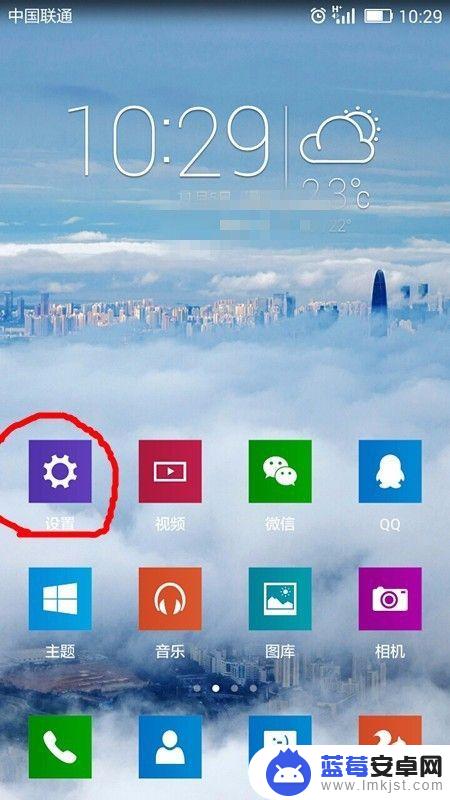
2.在手机的设置页面中,我们可以看到有这样两部分。分别是常用设置和全部设置,我们点击进入全部设置页面,在该页面我们可以看到诸多功能设置列表,其中我们能看到“更多”选项,点击该选项进入其页面;
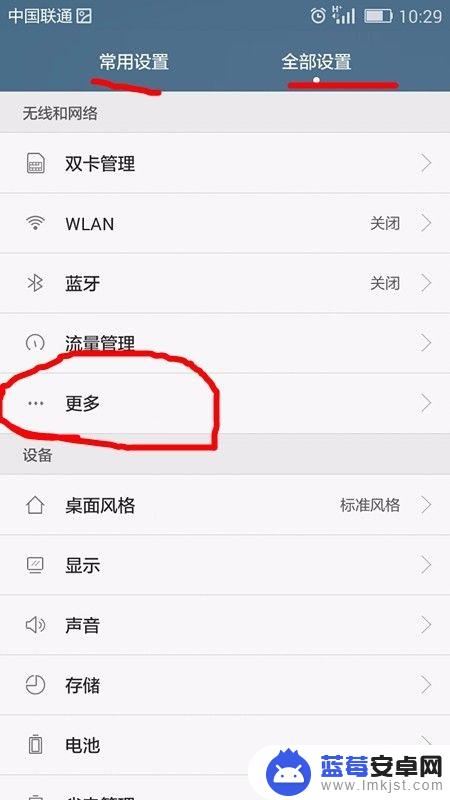
3.此时手机页面转变为“无线和网络”,在该页面中也有几个设置项。在这些选项中我们点击“移动网络共享”进入该页面;
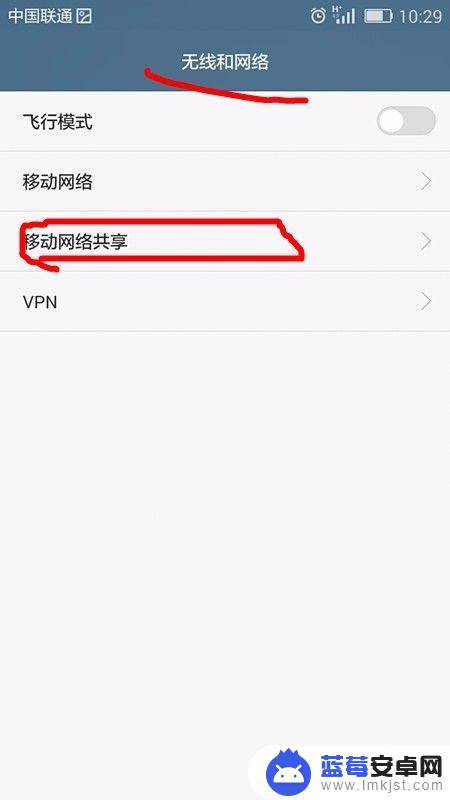
4.在“移动网络共享”页面中,我们能找到“便携式WLAN热点”,我们点击进入设置;
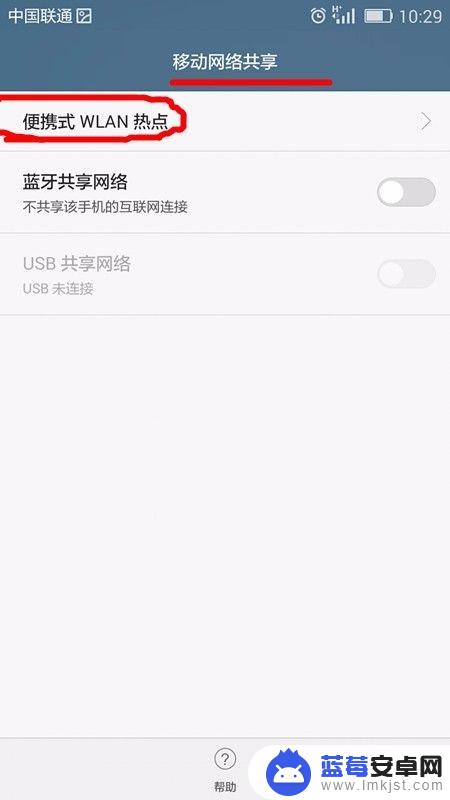
5.此时手机页面为“便携式WLAN热点设置”,在这我们能看到开关、热点相关设置;
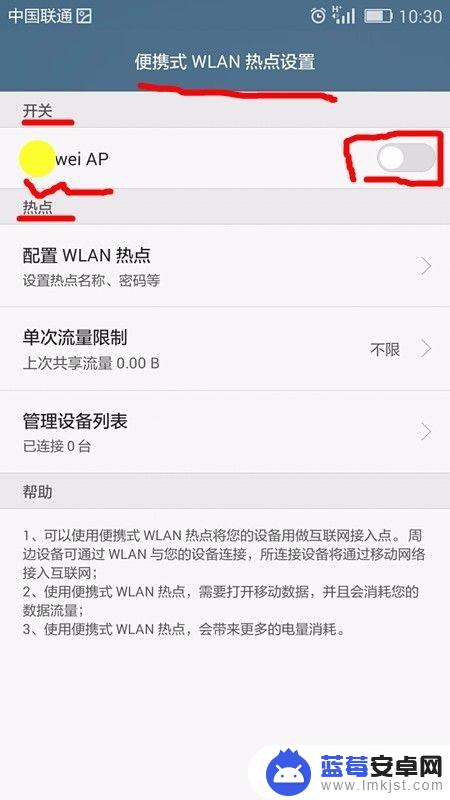
6.在该页面中,我们点击“热点”中的“配置WLAN热点”进入设置页面;
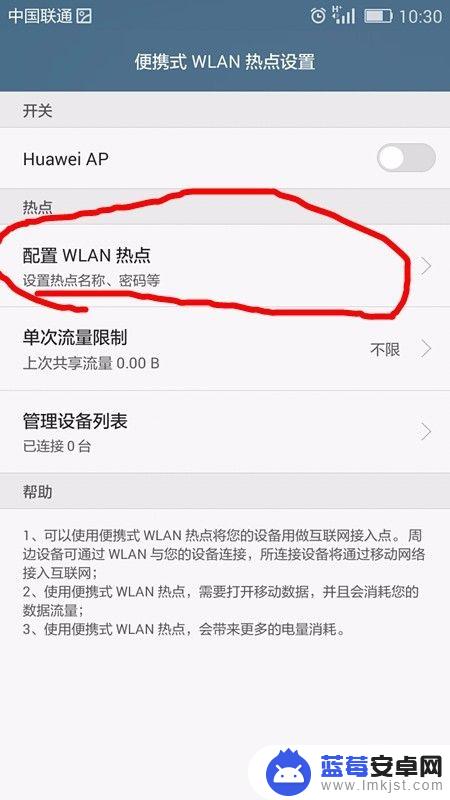
7.此时手机页面显示为“配置WLAN热点”,该页面中我们能看到我们的WiFi名称和默认密码。我们要修改可以将“网络SSID”文本框里的名称删掉,输入我们想要的名称,将密码文本框中的默认密码删除,重新输入新密码即可,最后点击该页下方的“保存”就好;
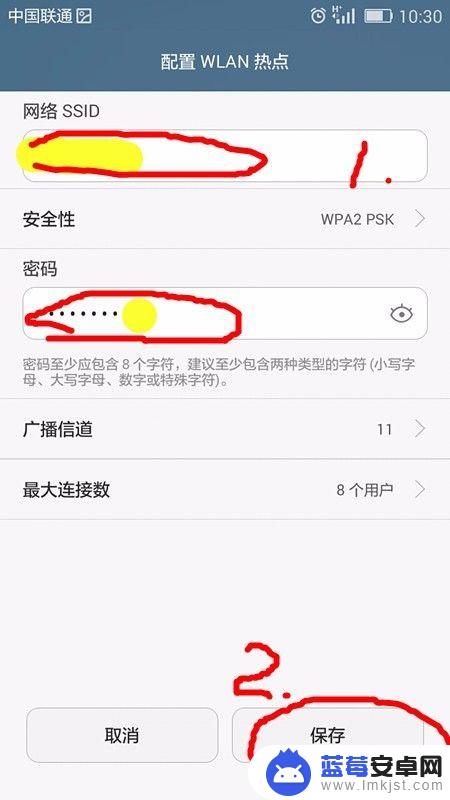
8.此时,修改WiFi热点的名称和密码的操作就完成了,我们将WiFi开关打开即可打开手机热点。
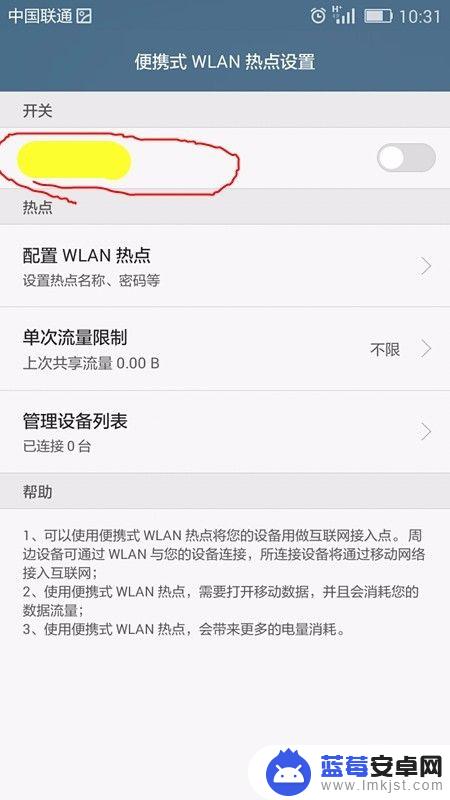
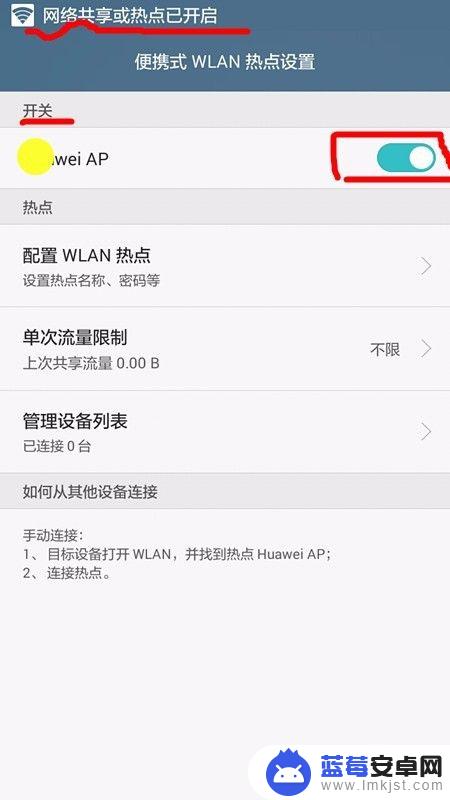
以上就是在手机上更改WiFi名称的全部内容,如果遇到这种情况,你可以按照以上步骤解决问题,非常简单快速。












